LG TV’niz uygulama yüklerken “bellek yetersiz” uyarısı veriyorsa veya performans sorunları yaşamaya başladıysa, bu durum dahili depolamanın dolu olduğunu gösterir. Sonuç olarak, cihaz donabilir ve Amazon veya Netflix gibi akış hizmetleri yüklenmeyebilir ya da logo ekranında takılı kalabilir. Bu sorunu çözmek için TV’yi yeniden başlatmayı veya gereksiz uygulamaları kaldırarak bellek boşaltmayı deneyin.
LG TV’lerde Üretim Yılına Göre Bellek Temizleme
TV’yi uzaktan kumanda ile kapatmak RAM’i temizlemek için yeterli olmayabilir, çünkü RAM modülü gibi bazı bileşenler etkin kalmaya devam eder ve verileri saklar. RAM’i tamamen temizlemek için TV’nin fişini çekin, en az bir dakika bekleyin ve ardından tekrar takın. Bu işlem belleği sıfırlar ve uygulamaların düzgün çalışmasını sağlar.
LG TV’lerde ayrıca zorunlu bellek temizleme işlevi bulunur. Bu işlev, eski verileri ve gereksiz sistem dosyalarını kaldıran özel bir program çalıştırır. Menü konumu, işletim sistemi sürümüne bağlı olarak değişebilir. Aşağıda TV’nizin üretim yılına göre bellek temizleme önerilerini bulabilirsiniz.
Tüm LG TV’ler (2020 ve Öncesi)
- RAM’i temizlemek için TV’nin fişini çekin, birkaç dakika bekleyin ve tekrar takın.
- Dahili depolamayı boşaltmak için her uygulamanın önbelleğini manuel olarak silin ve tarayıcı geçmişini temizleyin.
QNED, NanoCell (2021–2024)
- Bellek temizleme işlemi önceki modellerle aynıdır.
- RAM’i sıfırlamak için TV’nin fişini çekin.
- Uygulama önbelleklerini manuel olarak silin ve tarayıcı geçmişini temizleyin.
OLED TV (2021–2024)
OLED TV’lerde bellek optimizasyonu yaparak uygulamaların performansını artıran ve belleği otomatik olarak boşaltan dahili bir Bellek Optimizasyon Aracı bulunur.
- OLED TV 2021: Ayarlar → Tüm Ayarlar → Genel → Destek → OLED Bakımı → Cihaz Bakımı → Bellek Optimizasyonu
- OLED TV 2022–2024: Ayarlar → Tüm Ayarlar → Genel → OLED Bakımı → Cihaz Bakımı → Bellek Optimizasyonu
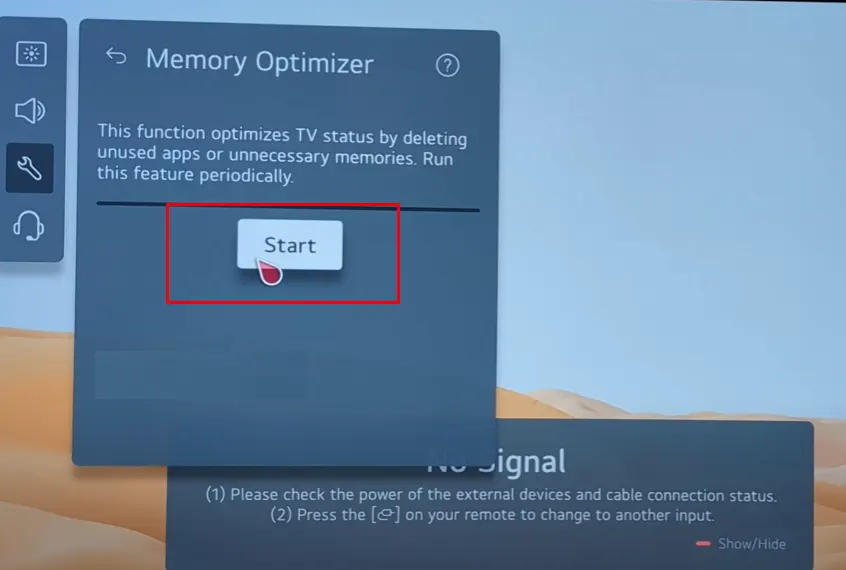
Bellek Optimizasyonu kullanarak uygulama önbelleklerini manuel olarak temizlemeye gerek kalmadan hızlıca bellek boşaltabilir ve TV performansını artırabilirsiniz.
LG TV’lerde Bellek Türleri
LG TV’ler iki tür bellek kullanır: RAM (Rastgele Erişim Belleği) ve ROM (Salt Okunur Bellek).
- RAM, işletim sistemi ve uygulamalar için geçici veri depolar. TV açıldığında, sistem RAM’in bir kısmını kullanır ve çalışan uygulamalar ek RAM tüketir. Çoğu LG TV 1 GB ila 2 GB RAM ile donatılmıştır.
- ROM, işletim sistemi, yüklü uygulamalar ve kullanıcı ayarlarını kalıcı olarak saklar. Ayrıca kayıtlı oturum açma bilgileri, şifreler ve web önbelleği gibi verileri depolayarak sayfaların daha hızlı yüklenmesini sağlar. ROM kapasitesi modele bağlı olarak 2 GB ila 16 GB arasında değişir.
TV’nizde Bellek Sorunu Olduğunu Nasıl Anlarsınız?
ROM dolduğunda, TV donabilir, uygulamalar yüklenmeyebilir veya çökebilir. RAM dolduğunda ise yeni uygulamalar yüklenemez. İşte bazı bellek sorunlarının belirtileri:
- Bir uygulama açılışta takılı kalıyorsa, sorun büyük ihtimalle RAM kaynaklıdır; önbellek eski olabilir veya bozulmuş olabilir.
- Bir uygulama otomatik olarak yeniden başlıyorsa, bu durum RAM veya ROM yetersizliğini gösterir.
- Bir sayfa yüklerken “bellek yetersiz” uyarısı alıyorsanız, RAM ve ROM’un dolu olduğunu gösterir.
- Yeni bir uygulama yükleyemiyorsanız, bu durum ROM’un boş alanının olmadığını gösterir.
LG TV’de Mevcut Bellek Miktarı Nasıl Kontrol Edilir?
LG TV’nizde mevcut belleği kontrol etmek için uzaktan kumandayı kullanarak şu menüye gidin:
Ayarlar → Tüm Ayarlar → Genel → Cihazlar → TV Yönetimi → TV Bilgisi
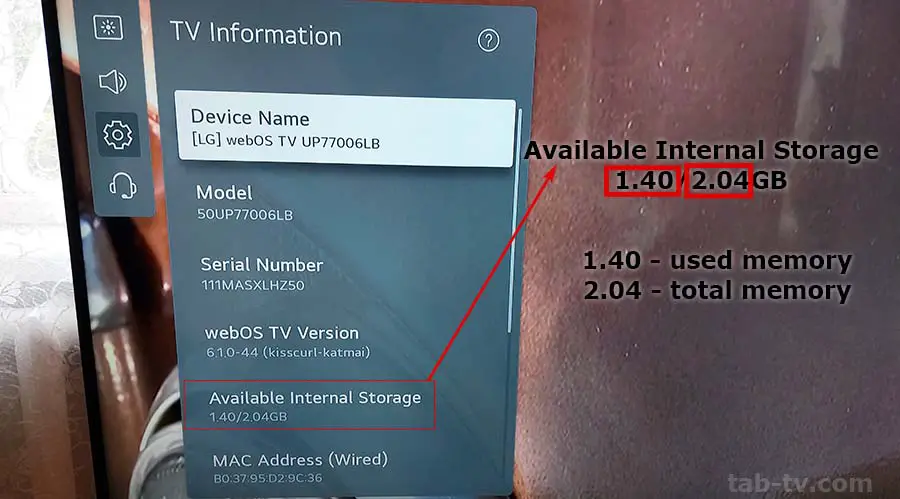
Unutmayın, işletim sistemi belleğin bir kısmını kullanır ve genellikle 600 MB ila 2 GB arasında yer kaplar.
Ayrıca, yüklü uygulamalar TV’nin belleğini tüketir. Her uygulama yaklaşık 20-30 MB yer kaplar, bu da yaklaşık 100 uygulamanın yüklenmesine olanak tanır. Kalan alan, uygulama önbellekleri ve tarayıcı verileri için kullanılır.
Eğer yeterli boş alan varsa, bellek temizleme işlemi gerekli değildir. Ancak, kullanılabilir alan azaldığında önbelleğin temizlenmesi önerilir.










